Comment partager lécran dans Facebook Messenger

Cet article partagera les étapes pour partager l'écran dans Facebook Messenger sur ordinateur et mobile, en particulier lors d'appels vidéo.
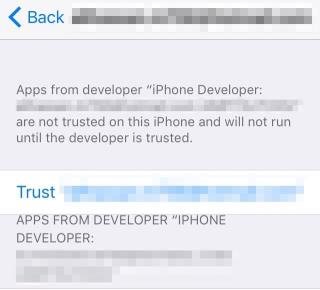
Apple est connu pour ses smartphones révolutionnaires, qu'ils appellent iPhones. Non seulement cela, les autres produits d'Apple tels que Mac, MacBook, Apple Watch, iPad et iPod sont également les meilleurs de leur catégorie, mais il existe certaines restrictions dans les appareils Apple, par exemple, vous ne pouvez pas lire les chansons téléchargées directement sur l'application musicale, vous n'aurez pas d'analogique FM dans ces appareils. Si nous parlons d'iPad et d'iPod, vous n'obtiendrez pas de fonction de messagerie texte ou d'appel vocal sur ces appareils.
Si vous avez un iPad ou un iPod et que vous en avez assez de chercher WhatsApp sur l'App Store, arrêtez de chercher, vous ne le trouverez pas car il n'y a pas d'application WhatsApp officielle pour ces appareils, mais la magie est que vous pouvez toujours obtenir WhatsApp sur iPad et iPod sans jailbreak. Dans cet article, nous décrirons deux méthodes différentes pour obtenir WhatsApp sur votre iPad ou iPhone sans jailbreak.
1. Utilisation de l'impacteur Cydia :
Cydia n'est pas toujours lié au jailbreak de votre appareil. Cette méthode peut être utilisée pour installer WhatsApp sur votre iPad sans jailbreak. Voici comment vous pouvez le faire.
1. Téléchargez l'impacteur Cydia à partir du lien donné ici . il peut être téléchargé sur Windows PC Mac ou Linux.
2. Une fois que vous avez terminé de télécharger Cydia impactor, téléchargez Whatspad ++ sur votre PC ou Mac à partir d' ici .
3. Connectez maintenant votre iPad à un PC ou à un Mac et exécutez l'impacteur Cydia. N'utilisez pas iTunes ou toute autre application en même temps et assurez-vous que votre PC ou Mac est connecté à Internet.
4. Maintenant, faites simplement glisser et déposez Whatspad ++ sur l'impacteur Cydia. Il vous demandera un identifiant Apple et un mot de passe. Vous pouvez utiliser n'importe quel identifiant Apple que vous utilisez sur votre iPad ou tout autre. Vous verrez la progression de l'installation en bas à droite de l'impacteur Cydia.
 5. Une fois que vous voyez Terminé, vous trouverez l'icône WhatsApp sur l'écran de l'iPad. Détachez maintenant votre iPad et ouvrez les paramètres sur iPad avant d'ouvrir l'application
5. Une fois que vous voyez Terminé, vous trouverez l'icône WhatsApp sur l'écran de l'iPad. Détachez maintenant votre iPad et ouvrez les paramètres sur iPad avant d'ouvrir l'application
6. Dans les paramètres, vous trouverez Gestion des appareils ou profils. Vous trouverez ici un profil créé avec l'identifiant Apple que vous venez de saisir lors de l'installation de WhatsApp. Cliquez sur le profil puis sur Trust.
Ça y est, vous pouvez maintenant ouvrir l'application WhatsApp sur iPad et vous verrez l'écran de création de compte de WhatsApp. Veuillez noter que l'application commencera à planter après 7 jours. Vous devez le réinstaller en utilisant le même processus et garder vos conversations en sécurité, vous devez activer la sauvegarde pour vos discussions.
Voir également:-
 10 meilleures applications de nettoyage gratuites pour iPhone et... Voici des applications de nettoyage pour iPhone tierces qui vous aideront à nettoyer votre iPhone et iPad. Certains de ces iPhone...
10 meilleures applications de nettoyage gratuites pour iPhone et... Voici des applications de nettoyage pour iPhone tierces qui vous aideront à nettoyer votre iPhone et iPad. Certains de ces iPhone...
2. Utilisation de Sync iOS :
Sync iOS est une application que vous pouvez télécharger sur votre ordinateur Windows ou Mac. Cela fonctionne comme iTunes une fois que vous connectez votre appareil Apple, il vous montrera des options pour ajouter des vidéos musicales et d'autres éléments à votre appareil. Mais contrairement à iTunes, vous pouvez également transférer des applications et des livres électroniques du PC vers l'iPhone. Vous pouvez télécharger gratuitement Sync iOS à partir du lien indiqué .
Une fois que vous avez terminé le processus de téléchargement et d'installation, suivez ces étapes.
Syncios nécessite l'installation de la dernière version d'iTunes pour fonctionner sur votre PC.
5. Maintenant, cliquez sur Ajouter, il vous sera demandé de localiser un fichier pour l'installation. Sélectionnez WhatsApp.ips que vous avez téléchargé récemment.
6. L'application sera installée sur votre iPad et vous pourrez voir la progression de l'installation en bas.
7. Une fois l'installation terminée, vous verrez l'icône WhatsApp sur l'écran d'accueil, mais lorsque vous l'ouvrirez. L'application va planter. Vous devez maintenant vous connecter à un compte WhatsApp sur votre iPad à l'aide d'un iPhone.
Une fois l'installation terminée
11. Vous trouverez 2 dossiers Documents et Bibliothèque sélectionnez ces dossiers et cliquez sur exporter . Enregistrez ces dossiers dans n'importe quel emplacement de votre PC.
12. Connectez maintenant votre iPad et cliquez sur la même icône en forme d'œil. Vous trouverez deux dossiers Documents et Bibliothèque Supprimez-les et importez-les à partir du dossier que vous venez de créer lorsque votre iPhone a été attaché.
13. Ça y est, déconnectez maintenant votre iPad et ouvrez WhatsApp sur iPad, il sera connecté et vous pourrez l'utiliser facilement.
C'est ainsi que vous pouvez profiter de WhatsApp sur iPad et iPod touch, ce qui signifie que vous pouvez afficher des images ou des vidéos envoyées par vos amis sur un écran plus grand et profiter également des appels vidéo ou des SMS à partir de ces appareils.
Cet article partagera les étapes pour partager l'écran dans Facebook Messenger sur ordinateur et mobile, en particulier lors d'appels vidéo.
Vous ne pouvez pas accéder à vos dossiers et fichiers lorsque l'application Explorateur de fichiers par défaut reste bloquée pour travailler dessus. Voici les meilleures façons de résoudre le problème.
Masquer les alertes est une fonction utile de l'application Messages sur iPhone, iPad et Mac. Voici comment vous pouvez l'utiliser.
La télécommande du téléviseur Samsung qui ne fonctionne pas peut vous frustrer. Voici les meilleures façons de réparer une télécommande de téléviseur Samsung défectueuse.
Vous risquez de manquer une couverture sportive de haut niveau lorsque ESPN ne parvient pas à fonctionner sur FireStick. Découvrez les meilleures façons de résoudre le problème.
Vous avez oublié votre mot de passe Discord ? Ce guide vous aidera à le récupérer de différentes manières. Changer le mot de passe garantit également la sécurité de votre compte.
Vous souhaitez consulter une ancienne commande mais vous ne savez pas comment faire ? Laissez-nous vous montrer comment trouver et télécharger l'historique de vos commandes Amazon sur mobile et ordinateur.
Rencontrez-vous fréquemment des problèmes pour passer ou recevoir des appels sur votre téléphone Samsung Galaxy ? Voici les meilleures façons de résoudre le problème.
Vous changez de service de streaming musical ? Voici comment transférer des listes de lecture de YouTube Music vers Apple Music et gagner beaucoup de temps.
Découvrez comment arrêter les téléchargements multimédias automatiques dans WhatsApp sur mobile et sur ordinateur. Économisez du stockage et des données avec ces étapes simples.









